A cikk tartalma:
- 1 “Nem Win32 alkalmazás” – Lényeg és okok a problémákat
- 2 Hogyan javítsuk ki a “Not a Win32 Application” hibát
- 3 Következtetés
“Nem Win32 alkalmazás” – a lényeg és a probléma okai
Amint a hiba szövegéből következik, a rendszer ezt nem veszi figyelembe ezért a program futtatható a 32 bites Windows operációs rendszer alatt megadja a megfelelő üzenetet.
A “Nem egy Win32 alkalmazás” hiba konkrét okai előfordulhatnak következő lenni
- Véletlen PC-baleset;
- A programot kizárólag 64 bites operációs rendszerre tervezték windose;
- A programot alapvetően eltérő környezetre hozták létre (Linux, Mac, DOS stb.);
- A vírus megrongálta az összes alkalmazás fájlt;
- Java.lang.nullpointerexception hiba;
- Antivírus blokkolja (vagy megváltoztatta) egy fájlt alkalmazások;
- A Windows rendszerleíró adatbázis sérült (véletlenül vagy szándékosan);
- A felhasználó törölt néhány fontos alkalmazásfájlt (véletlenül vagy szándékosan);
- Nincs szükség a program futtatásához a számítógépen kiegészítő fájlok (különösen a Microsoft Net Framework és a Visual C ++);
- A program archívuma sérült;
- A programtest nem megfelelően lett betöltve a külső oldalról forrás;
- A program kalóz verziója helytelen hacker;
- A Windows operációs rendszer instabil összeállítása telepítve van a számítógépre.

Windows figyelmeztető üzenet
Miután kitaláltuk, miért van a „Nem egy Win32 alkalmazás “, fontolja meg, hogyan lehet megszabadulni tőle hiba.
A “Nem egy Win32 alkalmazás” hiba kijavítása
A probléma megoldásához az alábbiakat javaslom:
- Indítsa újra a számítógépet. Ha a probléma véletlenszerű jellegű volt – eltűnik;
- Ellenőrizze a program rendszerkövetelményeit. Lehetséges, hogy ő szükséges a Windows operációs rendszer 64 bites verziójára, és nem indul el 32 bit
- Ellenőrizze a program rendelkezésre állását a számítógépen. Lehetséges, hogy különféle okok miatt címkét és egy kis részét hagyta fájlokat. Telepítse újra a programot, ha szükséges;
- Ellenőrizze a rendszert vírus szempontjából. Ez segít olyan eszközök, mint a Dr.Web CureIt!, Malwarebytes Anti-Malware, Kaspersky eltávolító eszköz és más analógok;
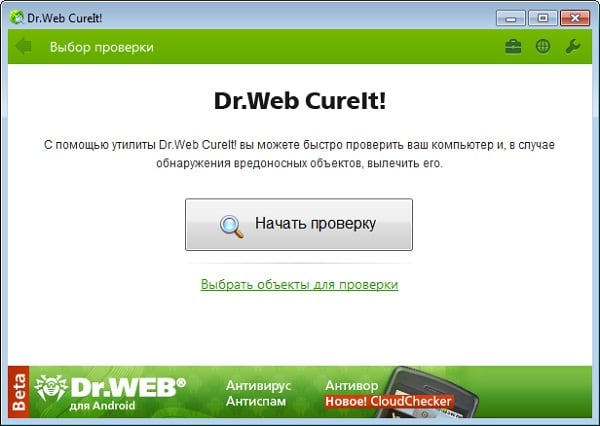
A számítógép víruskeresése
- Próbáljon meg ideiglenesen letiltani az antivírust, majd futtassa problémás alkalmazás;
- Futtassa a programot rendszergazdaként. Vigye az egeret kattintson az egérrel az asztalon lévő parancsikonra, kattintson a jobb gombbal egérrel, és a megjelenő menüben válassza a „Futtatás mint Rendszergazda ”
- Futtassa a programot korábbi kompatibilitási módban Windows operációs rendszer verziója. Kattintson a jobb gombbal a parancsikonra programok az asztalon, a megjelenő menüben válassza a “Tulajdonságok” lehetőséget, lépjen a “Kompatibilitás” fülre, jelölje be a jelölőnégyzetet a “Futtassa a programot kompatibilitási módban” lehetőségre, válassza ki a többt a korai operációs rendszerhez, és kattintson az alábbi “Alkalmaz” gombra. Akkor próbáld meg indítsa el a programot a megadott parancsikonból;
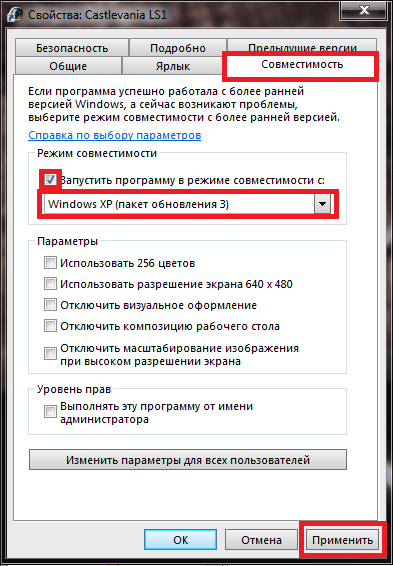
A Windows kompatibilitás megváltoztatása
- Ha a futtatható fájl alapvetően eltérő kiterjesztéssel rendelkezik, mint a Windows OS indító fájljain (pl. dmg (Mac), deb (Linux) stb.), Akkor fontolóra kell vennie a megfelelő indítását környezetben;
- Javítsa ki a regisztrációt. Kattintson a “Start” gombra a írja be a regedit értéket a keresősávba, és nyomja meg az enter billentyűt. A megnyíló nyilvántartásban kövesse az ágat

A csapat
és ha vannak olyan sorok, amelyek értéke nem – “% 1″% *, akkor adja meg az értéket helytelen sorok a megadott formában;
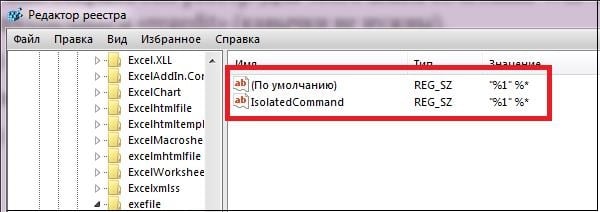
Nyilvántartás-szerkesztő
- Ellenőrizze a merevlemezen lévő fájlok integritását a segédprogram segítségével CHKDSK;
- Töltse le és telepítse a számítógépére a Microsoft .NET legújabb verzióit Framework és a Microsoft Visual C ++ 2010 (X86 vagy X64);
- Töltse le a programot egy másik forrásból;
- Ha a termék kalózverziójával foglalkozik, próbálkozzon a hack újabb verziója neki;
- Görgesse vissza a rendszert az előző visszaállítási pontra. ha a program korábban probléma nélkül futott, érdemes megfontolni a rendszer teljesítményének visszaállítása egy korábbi stabil állapotba. Kattintson a “Start” gombra, írja be az rstrui értéket a keresősávba, majd kattintson a gombra bemenet. Válassza ki azt a helyreállítási pontot, ahol a program a megfelelő indítást, és visszatérjen hozzá.
következtetés
Ha a “Nem Win32 alkalmazás,” hibát észleli, majd először azt javasolom, hogy ellenőrizze a beállításjegyzék beállításait (amint azt fentebb jeleztük), és ha szükséges, telepítse őket helyes értékek. Érdemes kipróbálni a letöltést alkalmazás egy másik forrásból, miután megvizsgálta az áttekintéseket a felhasználóknak a program ezen verziójának stabilitásáról. ha ezek a módszerek nem voltak hatékonyak, próbálkozzon másokkal A felsorolt tippek segítenek javítani a „Ne az esetek döntő többségében Win32 alkalmazás.
